3Ds Max快速绘制平面图形教程
溜溜自学 室内设计 2021-10-25 浏览:1734
大家好,我是小溜。3DMax软件是非常出色的三维场景创作与动画制作软件,在这里你可以尽情的去创作模型。只要灵活的使用软件附带的功能,我们就能更好的制作出好看的模型。但是建模之前我们需要绘制平面图,很多小白操作不明白,所以今天就来详细告诉大家3Ds Max快速绘制平面图形教程。
想要更深入的了解“3DSMax”可以点击免费试听溜溜自学网课程>>
工具/软件
电脑型号:联想(lenovo)天逸510s; 系统版本:Windows7; 软件版本:3Ds Max2012
方法/步骤
第1步
打开3Ds Max软件,选择“创建”选项卡中的“图形”项。
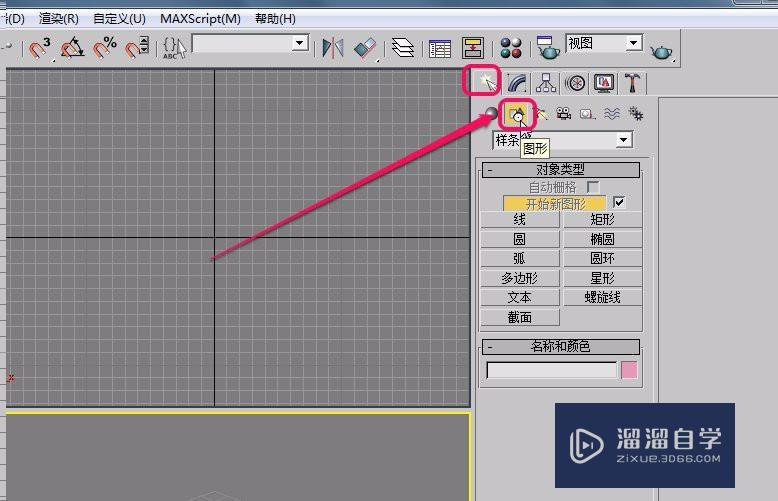
第2步
“对象类型”中列举了一些平面图形名称。
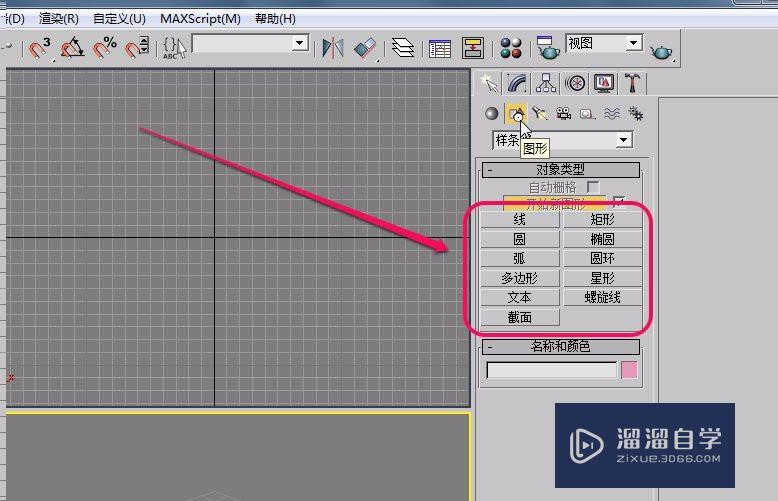
第3步
例如,我们选择“矩形”按钮,此时,在下方及右侧列出了和矩形相关的属性设置。

第4步
如图,我们设置了2项参数,颜色和厚度。
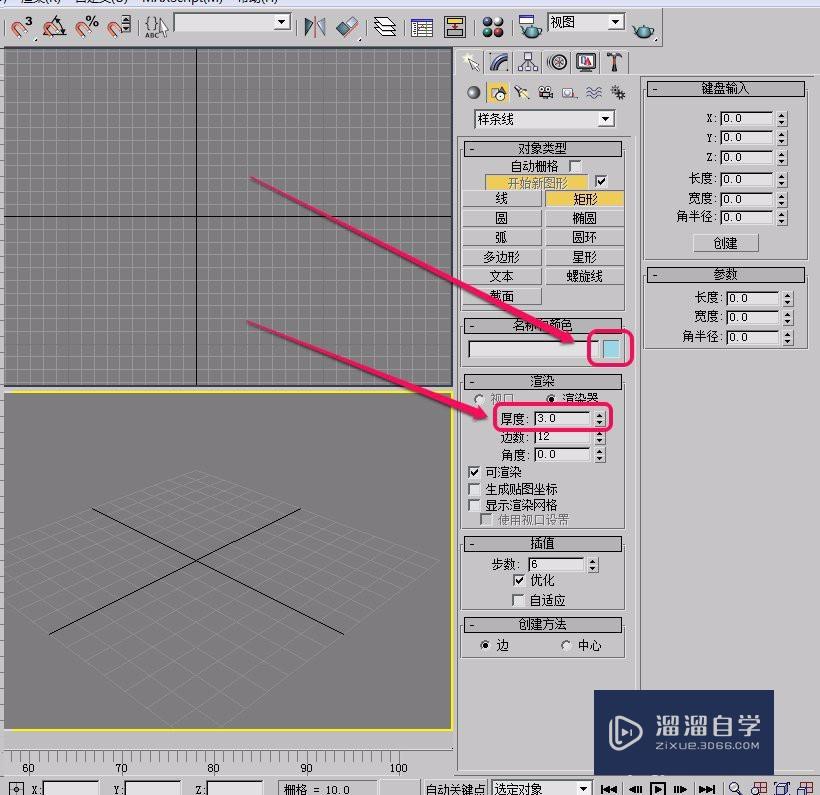
第5步
将鼠标指针移动到“透视”视图中,按住鼠标键进行拖动,看到,拖拽弧一个长方形。
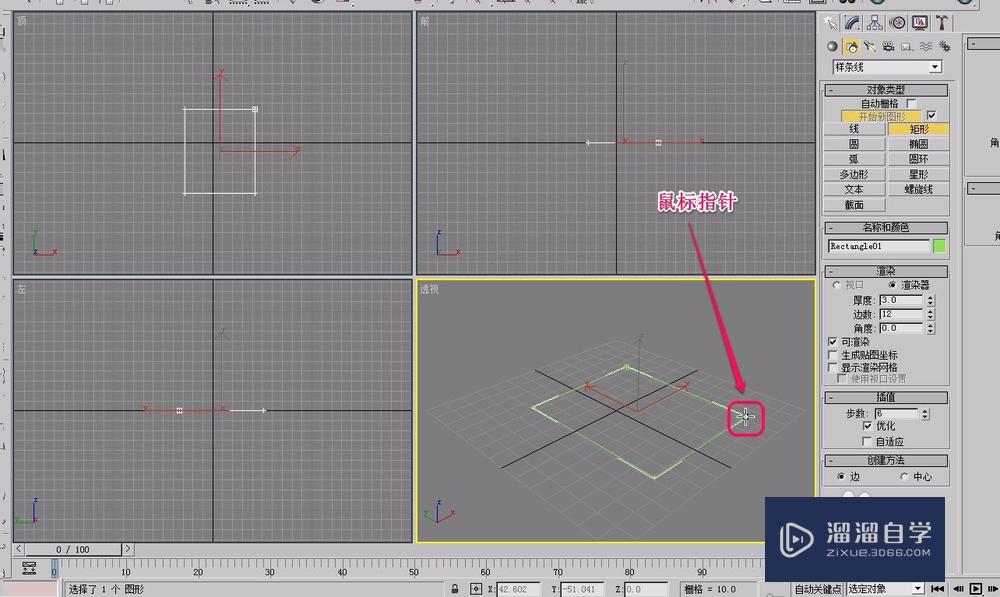
第6步
松开鼠标键,这样,一个矩形就绘制好了。
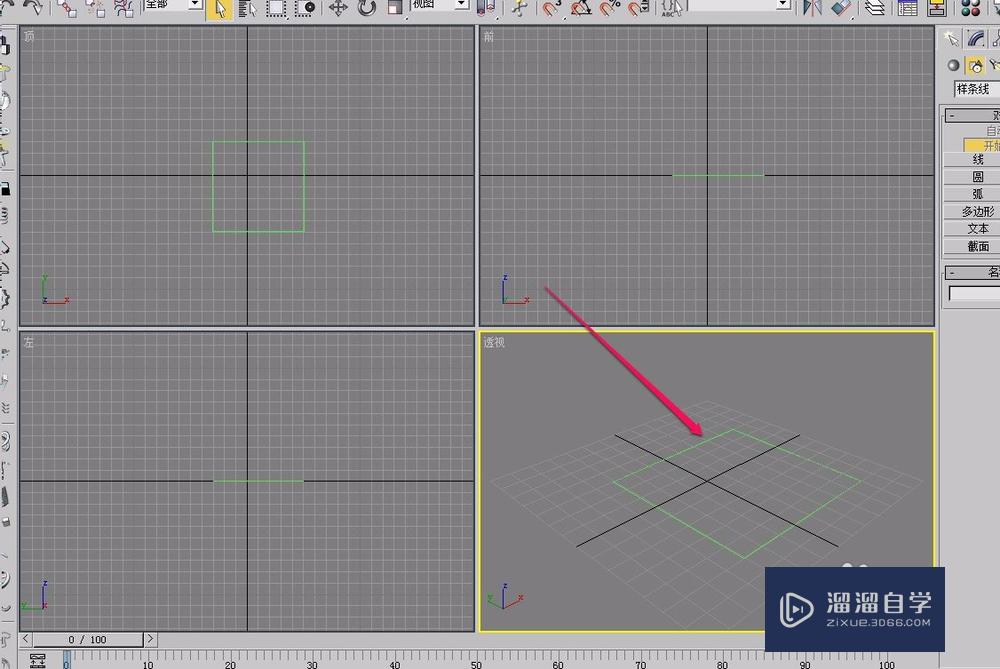
第7步
我们还可以绘制出许多其他平面图形。
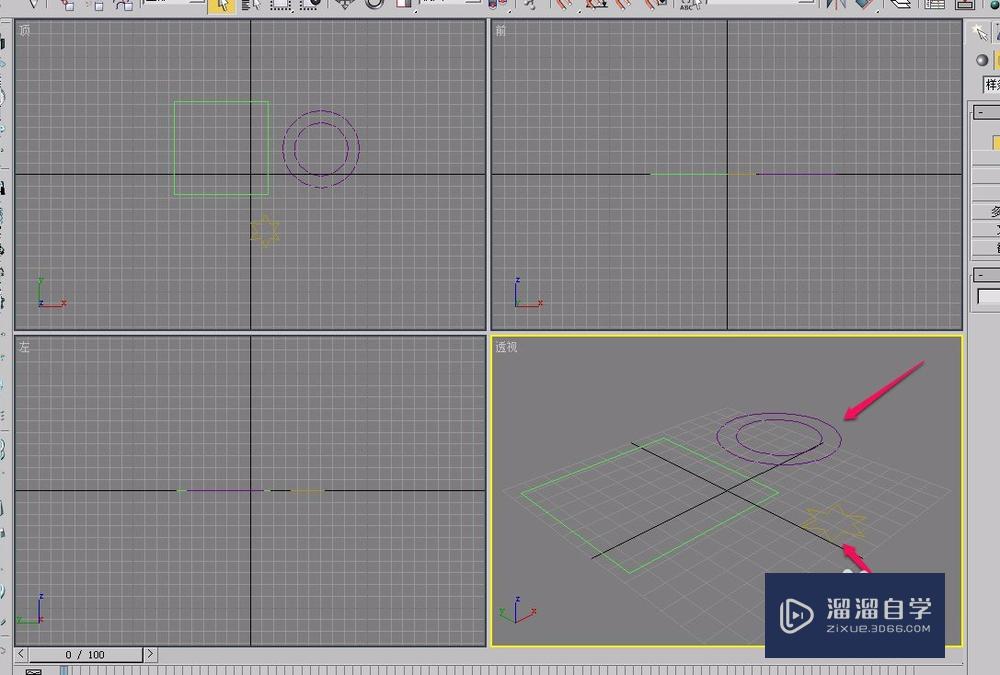
相关文章
距结束 05 天 07 : 16 : 54
距结束 00 天 19 : 16 : 54
首页









